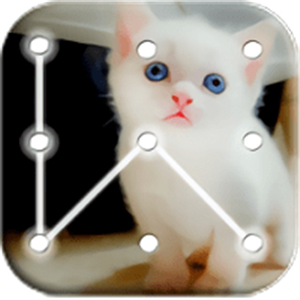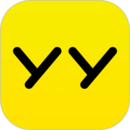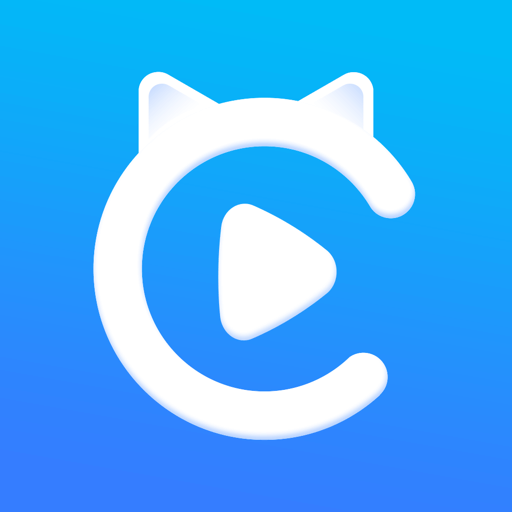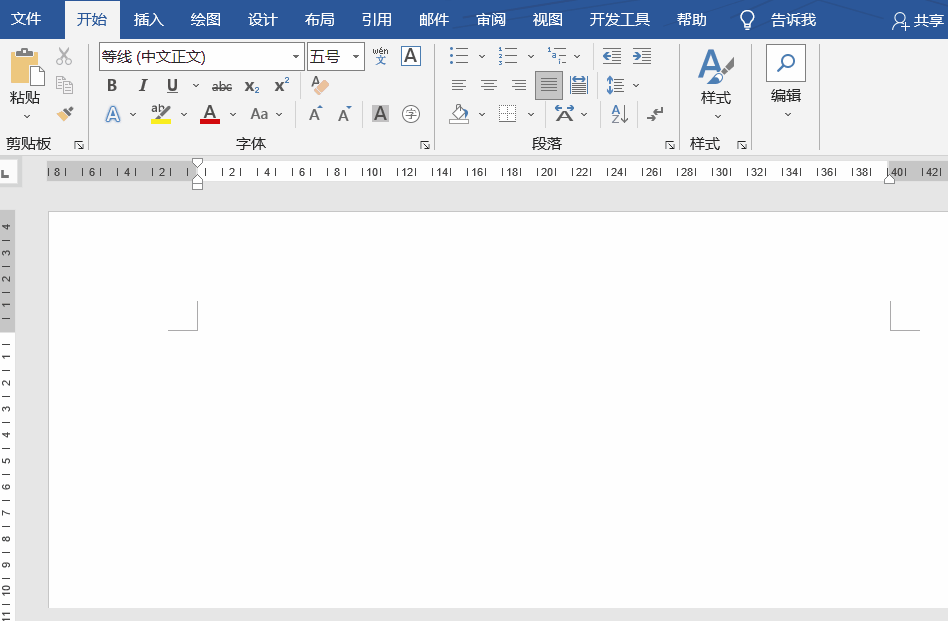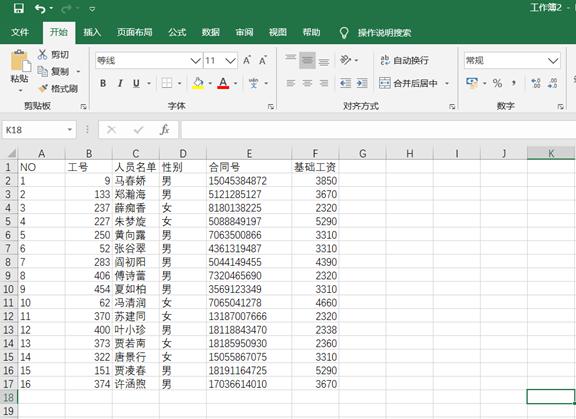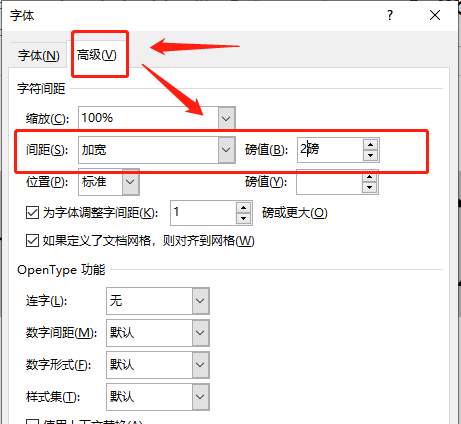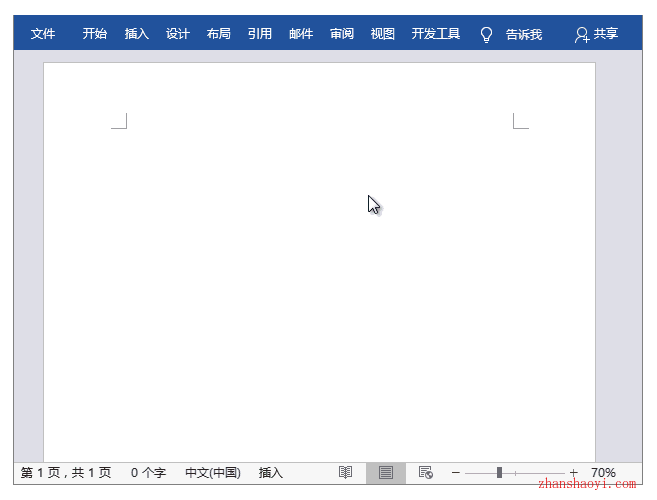word如何创建表格
时间:2023-09-11
word不仅仅是一款相当实用的文本编辑软件哦,大家是不是在日常的办公操作中经常的使用word进行一些文本的操作,但是在需要插入表格的时候直接的是去Excel中制作一个再复制粘贴?其实不用这么麻烦哦,在word中也可以制作表格。
第一种:框选法
点击插入选项卡,选择表格下拉按钮,根据需要框选要插入的表格区域。

第二种:插入法
依次点击插入-表格-插入表格,之后跳出插入表格对话框,手动输入需要的表格列数和行数,点击确定。

第三种:绘制法
点击绘制表格按钮,这时文档上会出现类似铅笔的工具,这时直接绘制表格即可。
若想退出绘制状态,这时可以直接按快捷键ESC键。

懂了表格的绘制,接下来我们来了解使用表格过程中遇到的问题。
1、为什么将表格框线设置为“无”,文档上还是显示横线,怎么回事?

点击表格工具——布局——查看网格线,点击一下即可删除虚线。

2、如何合并单元格?
选中要合并的单元格,之后点击布局——合并——合并单元格。

如果想批量合并可以结合F4键,先按上述的方法合并的单元格,之后不要进行其他的操作,选中要合并区域,按F4键即可。

3、如何设置不规则单元格?
选中单元格,将光标放在边框上等其变成双向箭头,左右移动即可。

热门推荐
最新文章
网友评论
评论